wifi已連接不可上網怎辦|wifi已連接無法訪問網絡
- 2021-09-13 11:11:28 分類:幫助
wifi已連接不可上網怎辦,有些用戶的上網方式用的是wifi,但是wifi已連接,卻無法上網,不知道怎么解決,這篇文章是本站給大家帶來的解決wifi已連接無法訪問網絡問題方法教程。

方法一:
1、右鍵點擊右下角的網絡圖標,在打開的菜單項中,選擇打開網絡和 Internet 設置;
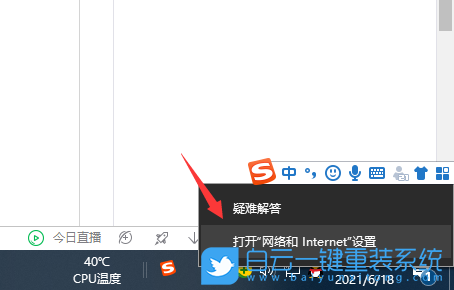
2、網絡和 Internet 主頁設置窗口,左側點擊以太網,右側點擊相關設置下的更改適配器選項;

3、找到已連接的wifi,點擊右鍵,在打開的菜單項中,選擇屬性;
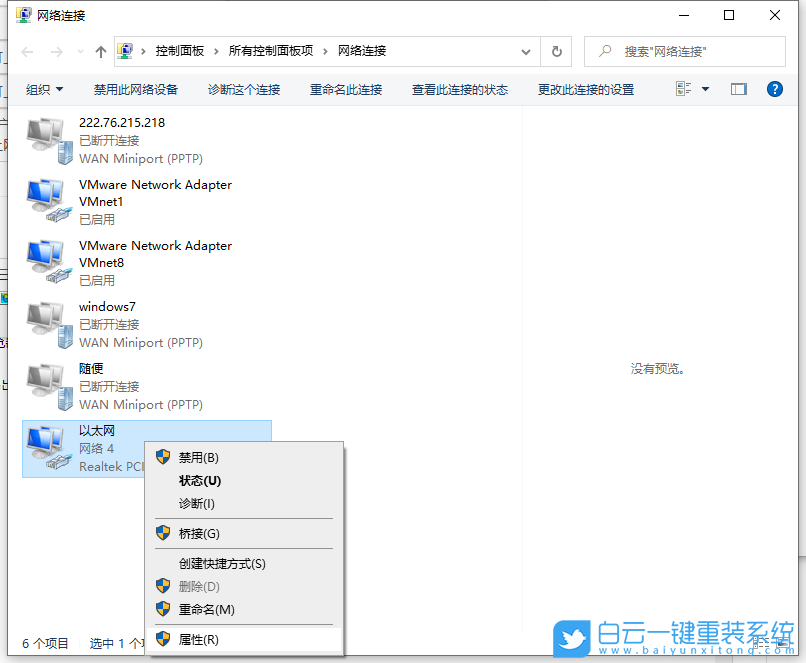
4、找到并雙擊打開 Internet 協議版本 4 (TCP/IPv4);
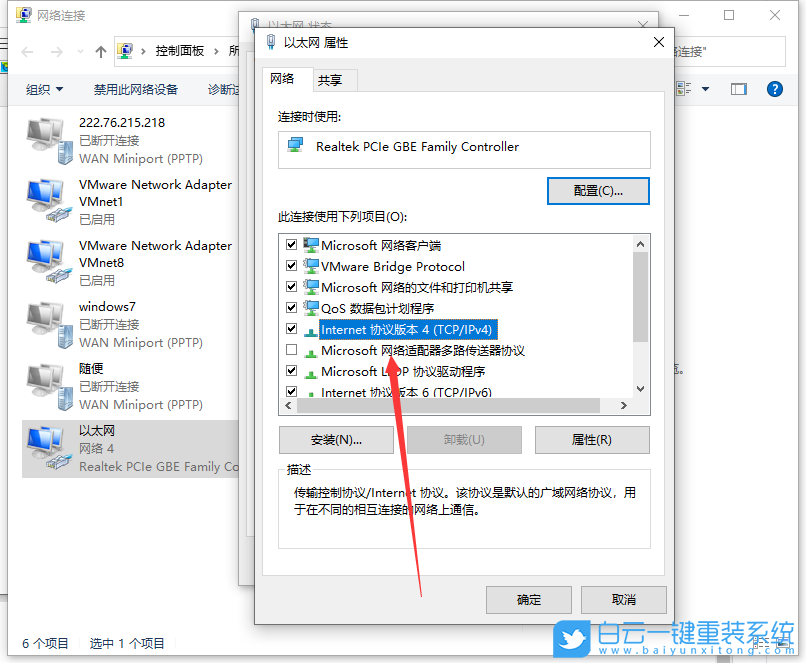
5、選擇自動獲得 IP 地址,自動獲得 DNS 服務器地址,然后點擊確定;
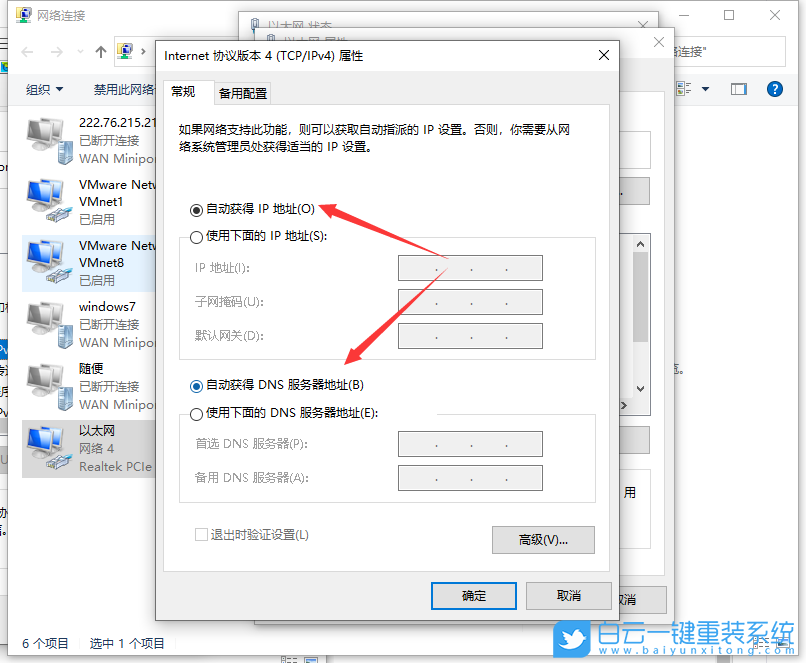
方法二:
1、按 Win +S 組合鍵,打開搜索,輸入設備管理器,然后點擊打開系統給出的最佳匹配設備管理器控制面板;
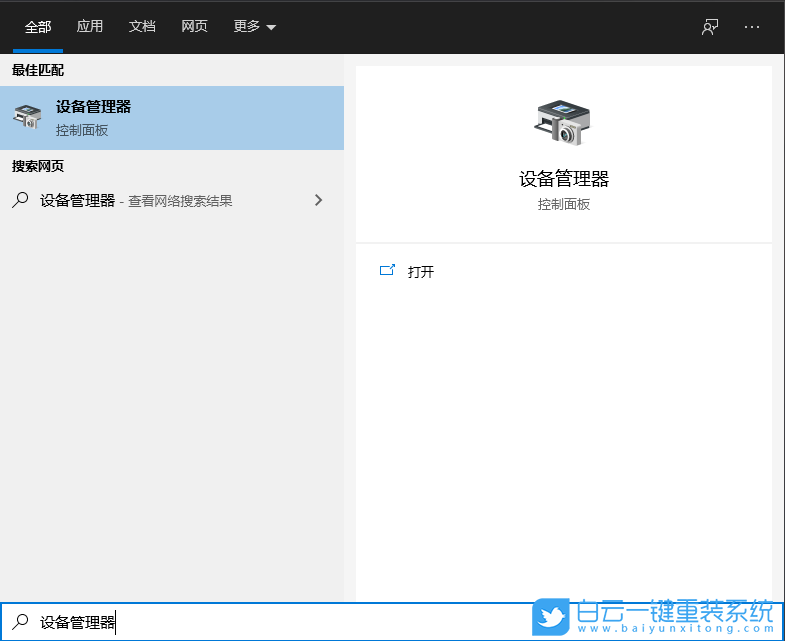
2、設備管理器窗口中,展開網絡適配器,然后找到網絡設備,并點擊右鍵,在打開的菜單項中,選擇屬性;
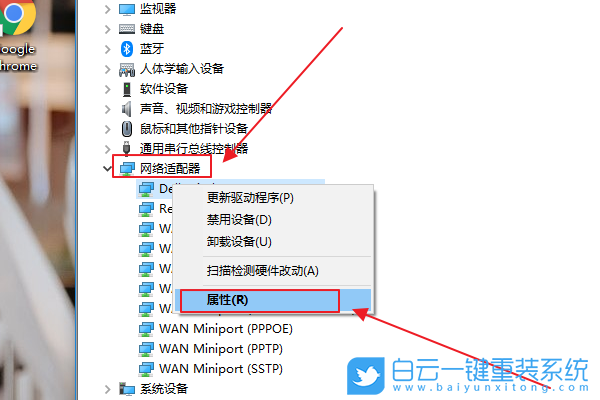
3、網絡設備屬性窗口,切換到驅動程序選項卡,點擊禁用設備,再重新啟用設備;
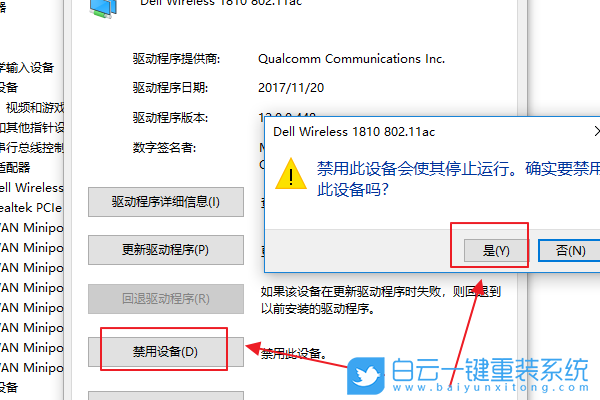
方法三:
1、右鍵點擊右下角的本地連接圖標,在打開的兩個選項中,選擇打開“網絡和Internet”設置;
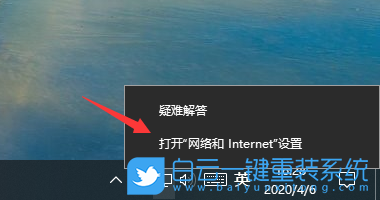
2、網絡和 Internet 主頁設置窗口中,點擊左側狀態,然后點擊右側更改網絡設置下的更改適配器選項(查看網絡適配器并更改連接設置);
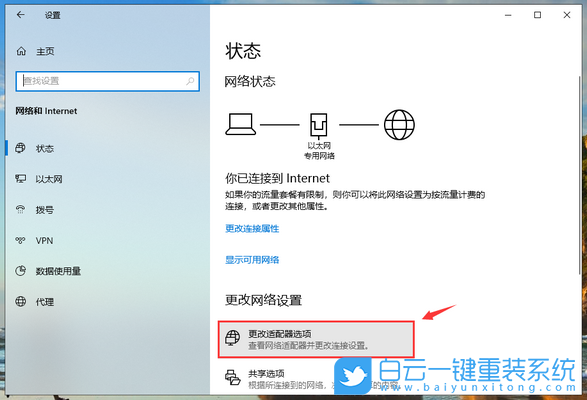
3、控制面板網絡和 Internet網絡連接,雙擊網絡連接受限的網絡適配器;

4、以太網 狀態窗口中,點擊診斷;
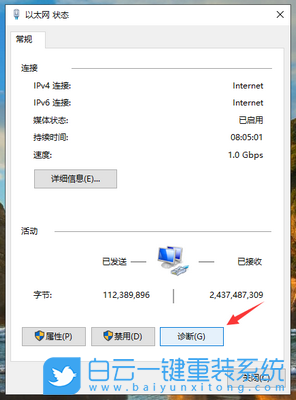
5、Windows 網絡診斷窗口中,系統會自動檢測網絡問題,看能否通過系統的網絡診斷修復網絡問題;
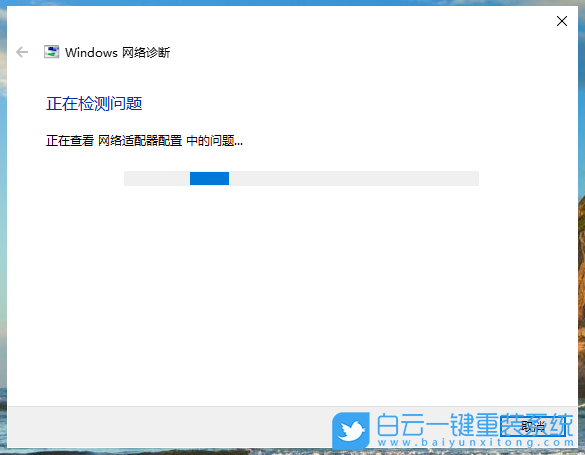

Win10如何在非觸屏設備打開經典模式屏幕鍵盤|怎么打開屏幕鍵盤使用搭載win10系統的 觸屏設備用戶打開屏幕鍵盤,可以直接按設置 - 設備 - 輸入,里面就可以找到屏幕鍵盤的開關。 但是對

聯想拯救者刃7000K 2021臺式電腦11代CPU怎么裝Win7聯想拯救者刃7000K 2021系列臺式電腦,是聯想推出的臺式電腦,目前共有4款產品。英特爾酷睿i開頭11代系列處理器,默認預裝



